쿠키 편집기 Firefox 확장 프로그램 설치 및 사용 가이드
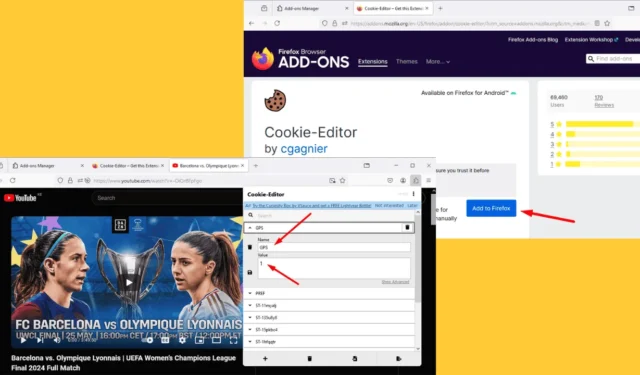
쿠키 편집기 Firefox 확장 프로그램 은 웹사이트 쿠키를 효과적으로 관리하는 데 없어서는 안 될 도구입니다. 쿠키를 보고, 편집하고, 삭제할 수 있어 온라인 브라우징 경험을 더 잘 제어할 수 있습니다. 또한 개인 정보 보호를 강화하거나 웹 개발 중에 쿠키를 테스트하는 데 큰 도움이 됩니다.
이 확장 프로그램을 설치하고 활용하는 방법을 알아보려면 계속 읽어보세요!
Firefox에 쿠키 편집기 확장 프로그램을 설치하는 방법
다음 단계를 따르세요.
- Firefox 브라우저를 엽니다 .
- 오른쪽 상단에 있는 햄버거 메뉴 (수평선 3개) 를 클릭한 다음, 추가 기능 및 테마를 선택하세요 .
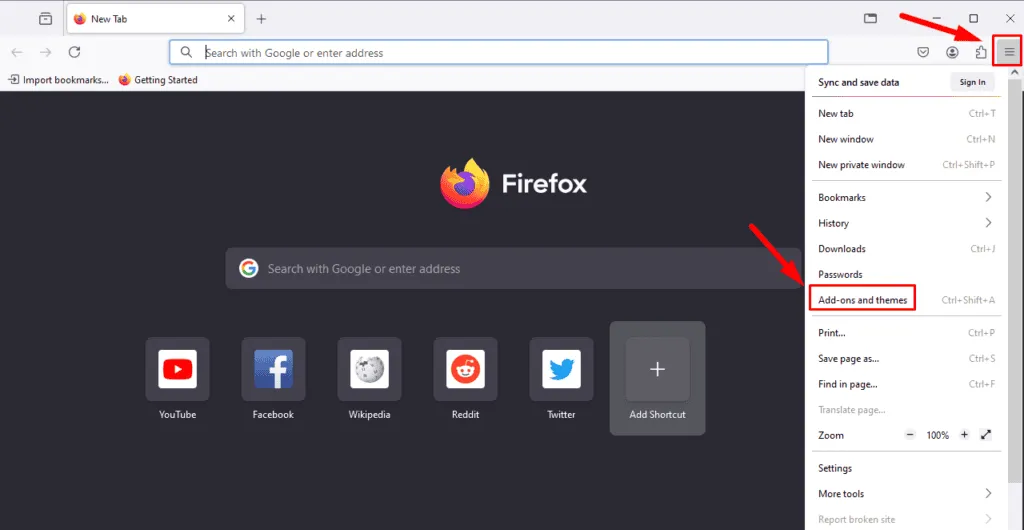
- 검색창에 “Cookie Editor”를 입력하고 Enter를 누릅니다 . 확장 프로그램이 검색 결과에 나타납니다.

- Cookie-Editor 추가 기능을 선택 하고 “ Firefox에 추가 ” 버튼을 클릭합니다.
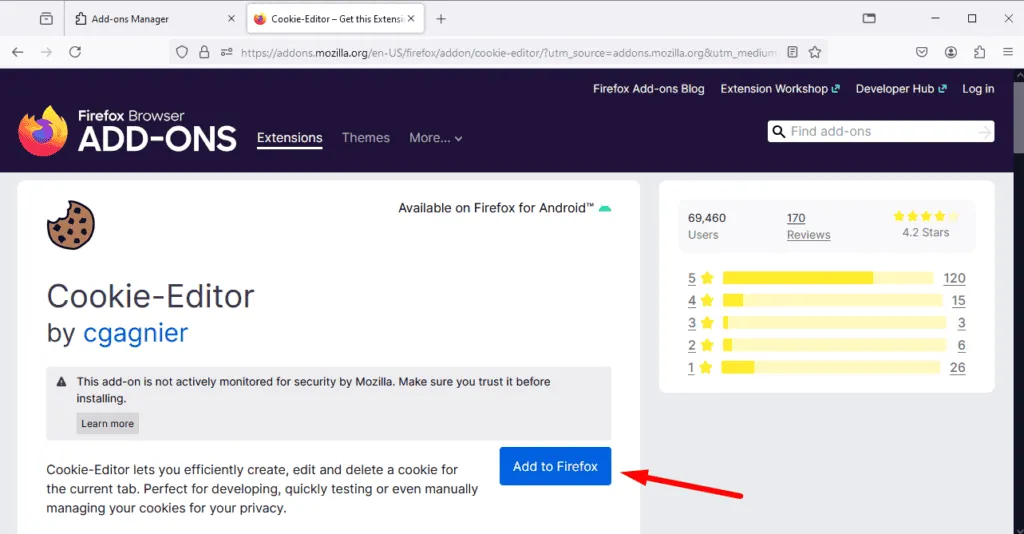
- 확인 팝업이 나타납니다. 추가를 클릭합니다 . Firefox가 확장 프로그램을 다운로드하고 설치합니다.
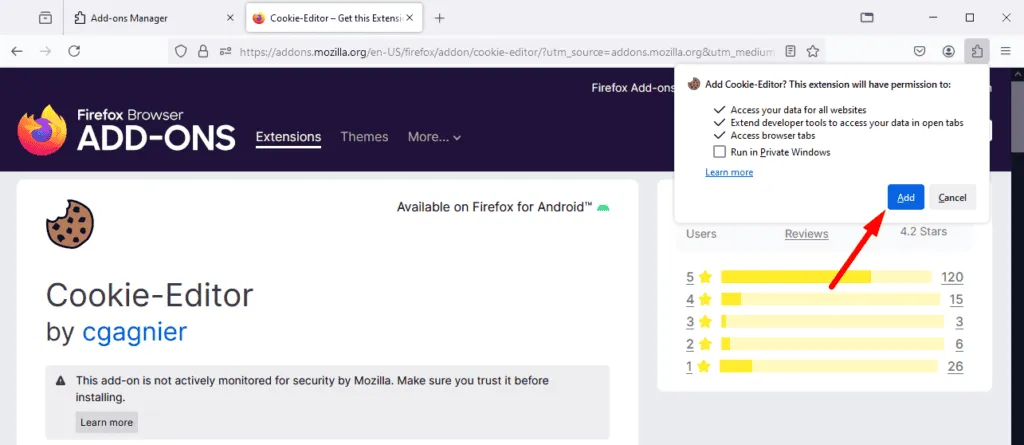
- 설치가 완료되면 브라우저 오른쪽 상단에 있는 확장 프로그램 아이콘을 클릭하여 접속하세요 .
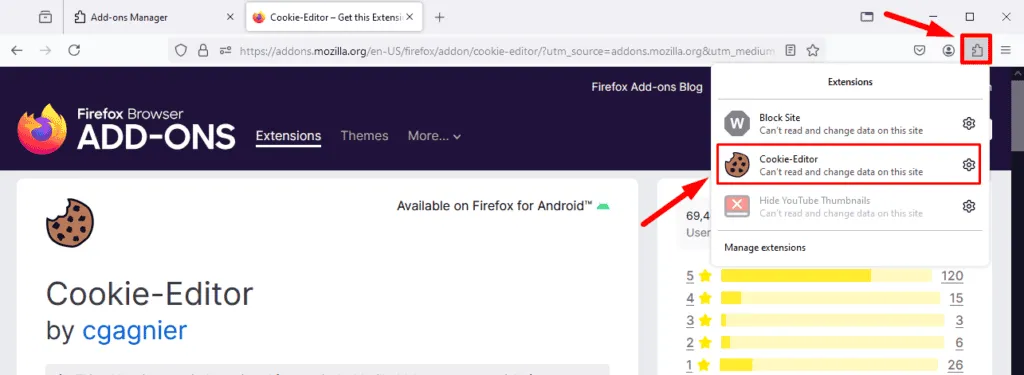
쿠키 편집기 확장 프로그램을 사용하는 방법
이제 이 확장 프로그램으로 쿠키를 효과적으로 관리할 수 있습니다. 사용 방법은 다음과 같습니다.
- 어떤 웹사이트를 방문해보세요.
- 오른쪽 상단에 있는 확장 프로그램 아이콘을 클릭 하고 Cookie-Editor를 선택하세요 .
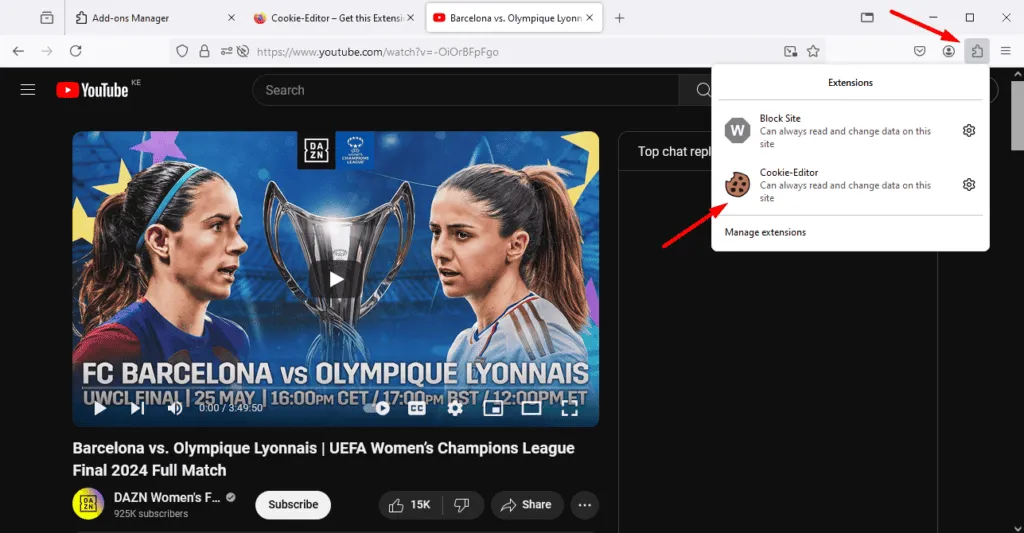
- 해당 확장 프로그램은 해당 사이트에 저장된 모든 쿠키를 보여줍니다 .
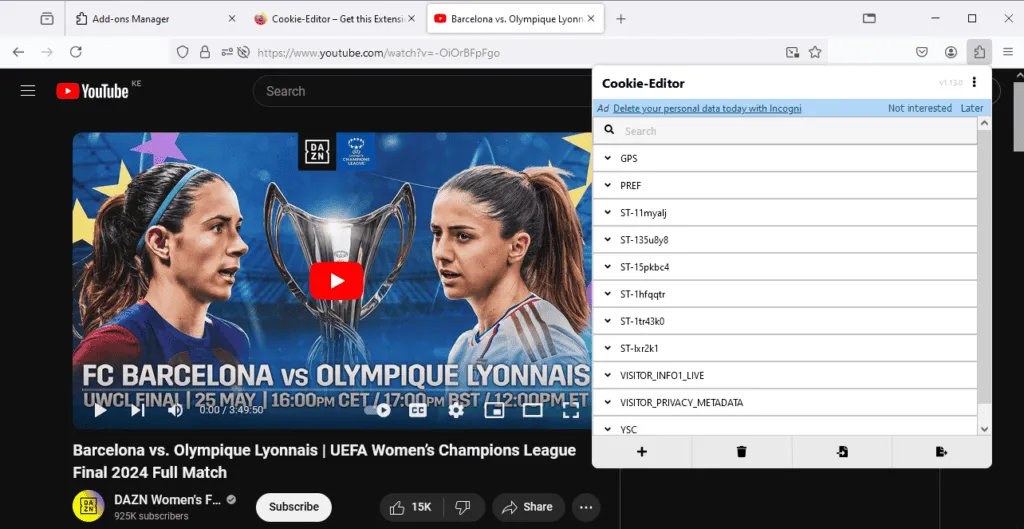
- 쿠키를 선택하여 이름 과 값을 수정하세요 .
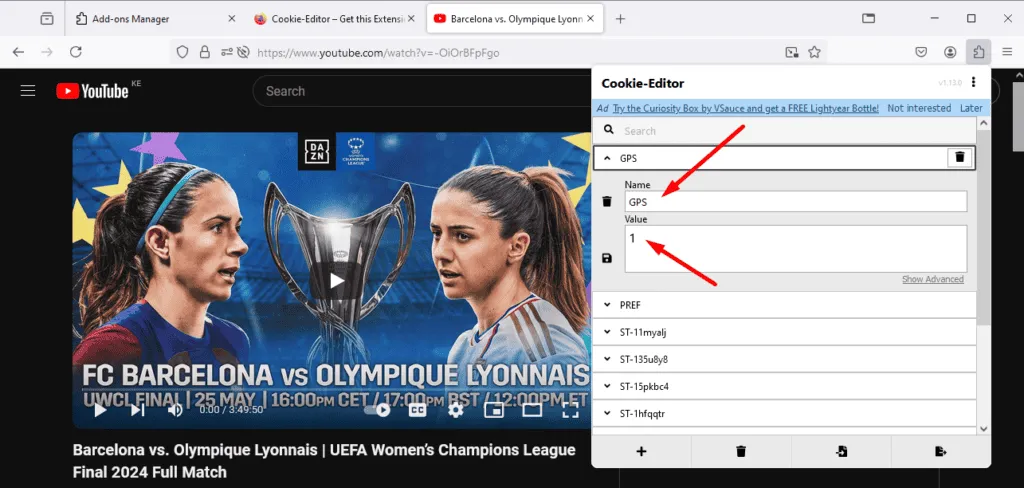
- 고급 변경 사항의 경우 ‘고급 표시’를 클릭하여 도메인, 경로 및 만료 설정을 편집합니다 .
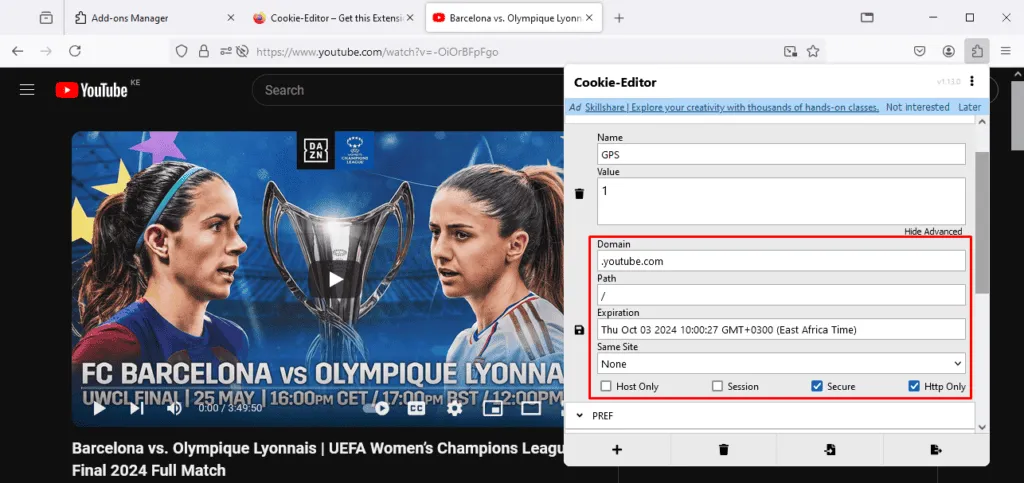
- 쿠키를 삭제하려면, 쿠키 위에 마우스를 올려놓고 삭제 버튼 (빨간색 휴지통 아이콘으로 표시됨)을 클릭합니다. 모든 쿠키를 삭제하려면, 하단에 있는 삭제 아이콘을 클릭합니다.

- 새로운 쿠키를 추가하려면 “+” 아이콘을 클릭하세요 .
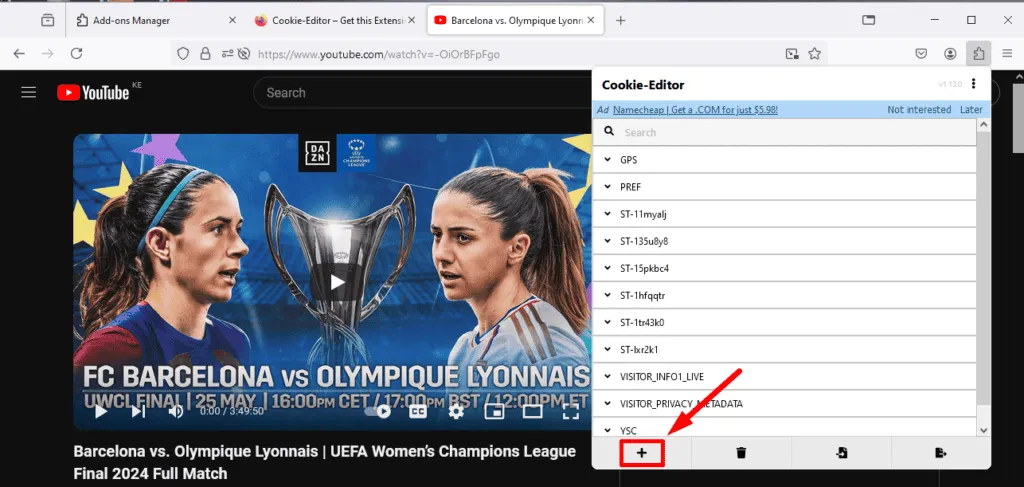
- 새 쿠키의 이름 과 값을 입력한 후 ” 추가 ” 버튼을 클릭합니다.
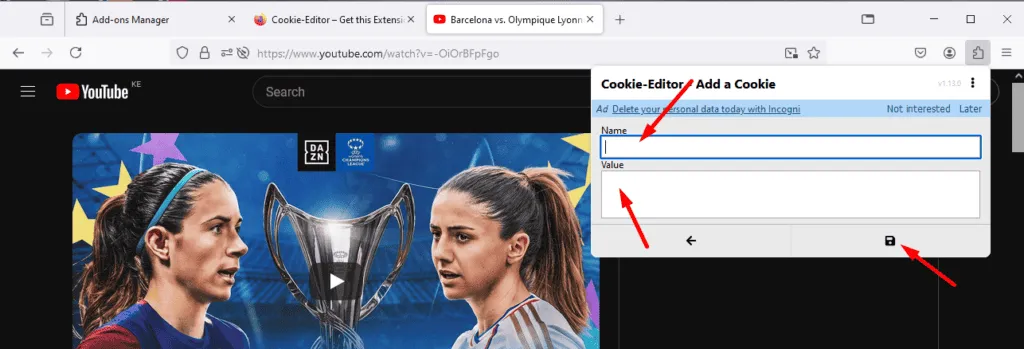
쿠키 편집기 Firefox 확장 프로그램 은 쿠키를 효율적으로 관리하기 위한 강력한 도구입니다. 필요에 따라 쿠키를 보고, 편집하고, 삭제할 수 있는 간단한 방법을 제공합니다 .


답글 남기기